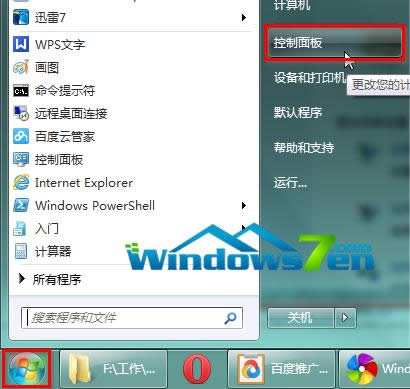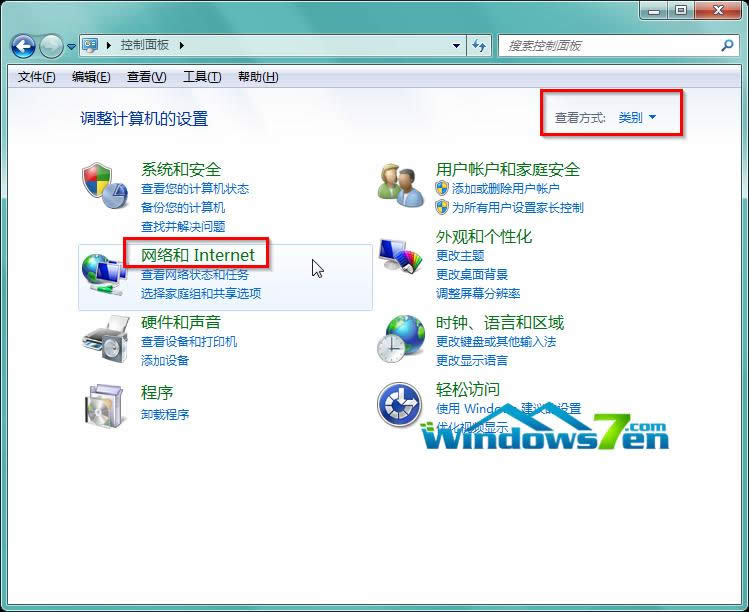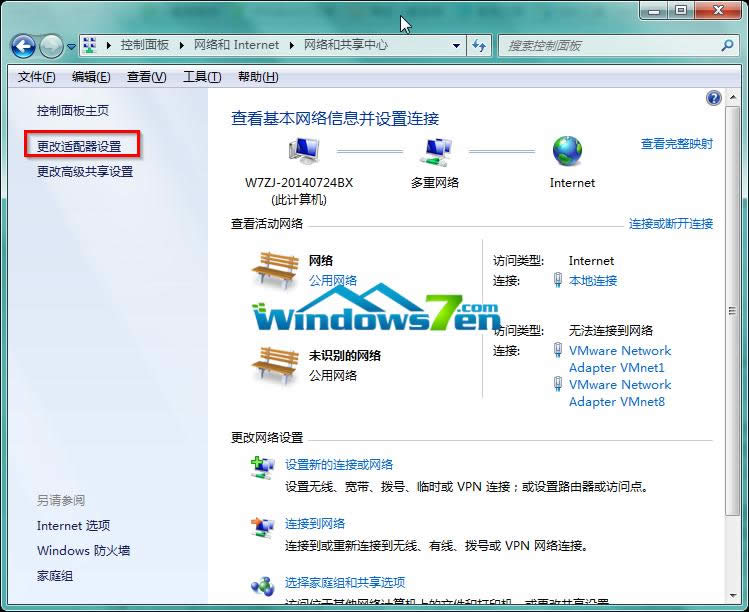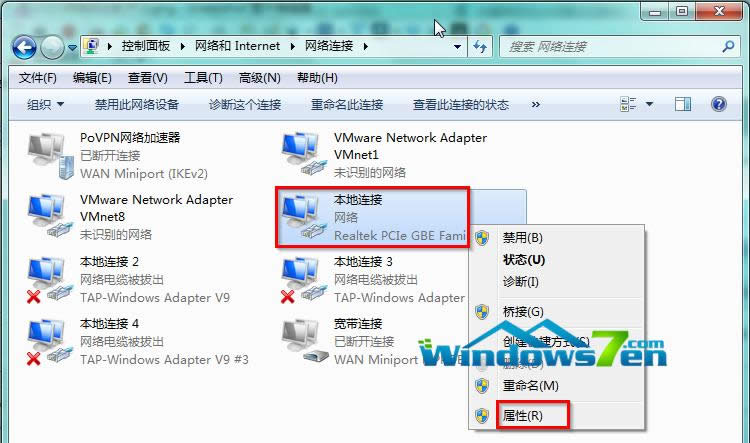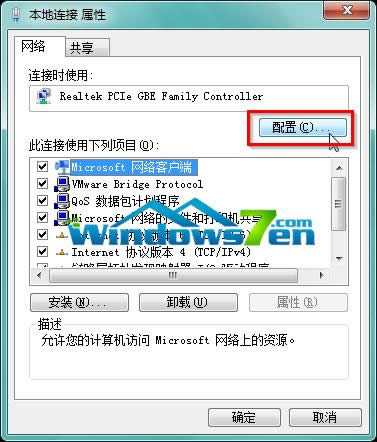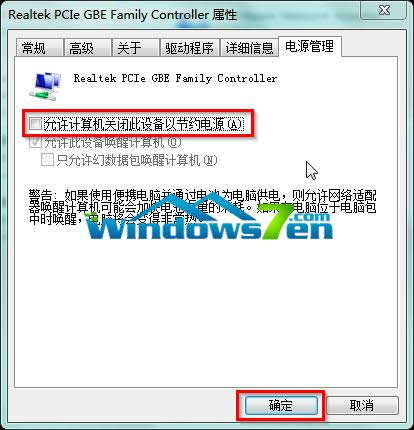新萝卜家园Win7旗舰版系统网络老是自动断开连接怎么办?
发布时间:2022-06-14 文章来源:深度系统下载 浏览:
|
Windows 7,中文名称视窗7,是由微软公司(Microsoft)开发的操作系统,内核版本号为Windows NT 6.1。Windows 7可供家庭及商业工作环境:笔记本电脑 、平板电脑 、多媒体中心等使用。Windows 7可供选择的版本有:入门版(Starter)、家庭普通版(Home Basic)、家庭高级版(Home Premium)、专业版(Professional)、企业版(Enterprise)(非零售)、旗舰版(Ultimate)。 网友提问:电脑在上网的时候网络了老是自动断开,有事系统休眠的时候网络也会自动断开,再登录系统后网络就连接不上了,要怎么办?现在电脑装的是新萝卜家园Win7旗舰版系统。 墨染暖心解答: 1.点击Win7“开始”按钮,点击“控制面板”,如图1所示:
2.在控制面板选择“网络和Internet”,如图2所示: PS:若大家的界面与墨染暖心的不同,那么可以通过更改控制面板窗口的“查看方式”右侧的下拉列表,选择“类别”。
3.在“网络和Internet”窗口中,点击“网络和共享中心”,在打开的“网络和共享中心”窗口中,选择“更改适配器设置”,如图3所示:
4.在“网络连接”界面中,在“本地连接”上右键选择“属性”,如图4所示:
5.在“本地连接 属性”窗口中,选择“配置”,如图5所示:
6.弹出“Realtek PCIe Family Controller属性”窗口中。切换到“电源管理”标签页,将“允许计算机关闭此设备以节约电源”前面的勾选去掉即可,如图6所示:
windows 7 的设计主要围绕五个重点——针对笔记本电脑的特有设计;基于应用服务的设计;用户的个性化;视听娱乐的优化;用户易用性的新引擎。 跳跃列表,系统故障快速修复等,这些新功能令Windows 7成为最易用的Windows。 |
本文章关键词: 新萝卜家园Win7旗舰版系统网络老是自动断开连接怎样办?
相关文章
本类教程排行
系统热门教程
本热门系统总排行